使用“语音控制”命令与 iPad 交互在 iPad 上打开“语音控制”后,你可以说出命令来与屏幕内容交互、执行手势和按下按钮、听写和编辑文本等。
【注】“语音控制”打开后,你需要使用“语音控制”听写文本;标准 iPadOS 听写不可用。如果只想使用听写输入文本,而不使用语音控制 iPad,请参阅听写文本。“语音控制”并非对所有语言都可用。请参阅 iOS 和 iPadOS 功能可用性网站。
设置“语音控制”首次打开“语音控制”前,确保 iPad 已通过无线局域网接入互联网。iPad 从 Apple 下载完一次文件后,使用“语音控制”便无需接入互联网。
前往“设置” >“辅助功能”>“语音控制”。
轻点“设置语音控制”,然后轻点“继续”以开始文件下载。
下载完成后,状态栏中会出现 以表示“语音控制”已打开。
设定以下选项:
语言:设定语言和下载语言以供离线使用。
自定义命令:查看可用命令和创建新命令。
词条:教“语音控制”识别新字词和短语。你可以输入字词或短语并教“语音控制”如何发音,或者导入词条列表。
【注】并非所有“语音控制”语言都支持自定义词条。
显示确认:“语音控制”识别出一条命令时,屏幕顶部会显示一条视觉确认信息。
播放声音:“语音控制”识别出一条命令时,会播放声音。
显示提示:查看命令建议和提示。
叠层:在屏幕元素上显示编号、名称或网格。
注视感知:在配备面容 ID 的 iPad 上,当你看向 iPad 时“语音控制”会唤醒,目光移开时则会睡眠。
打开或关闭“语音控制”设置“语音控制”后,你可以执行以下任一项操作来快速打开或关闭:
使用控制中心(如果已在此处添加)。
使用辅助功能快捷键(如果已经设置)。
Siri:你可以这样说:“打开‘语音控制’”或“关闭‘语音控制’”。了解如何使用 Siri。
开始使用命令若要在 iPad 上使用“语音控制”,只需说出命令。
语音控制:例如说“打开控制中心”、“前往主屏幕”、“轻点项目名称”或“调高音量”。
【提示】使用交互式“语音控制教程”来熟悉“语音控制”和练习基本命令。前往“设置” >“辅助功能”>“语音控制”,然后轻点“打开语音控制教程”。
暂停或恢复“语音控制”不想让说出的话被解析为命令或听写时,请暂停“语音控制”。准备好让“语音控制”重新听取命令和听写时,请将其恢复。
语音控制:请说“停止听取”或“开始听取”。
查看可使用的命令显示可用命令列表,该列表因正在使用的 App 和进行的操作而异。例如,编写文稿期间你会看到文本格式化命令。
语音控制:请说“显示命令”。
若要浏览支持命令的完整列表以及查看如何使用的示例,请前往“设置” >“辅助功能”>“语音控制”>“命令”。
为屏幕项目添加标签如果不确定该如何称呼某个项目,你可以在屏幕上每个项目的旁边显示名称或编号。然后,你可以使用项目的名称或编号来与之交互。
语音控制:请说“显示名称”、“显示编号”或“显示文本数字”。
若要与项目交互,请说出其名称或编号,或者先说出命令(如“长按”),接着说出项目的名称或编号。项目名称或编号在你说出命令后会消失。
在屏幕上显示编号网格你可以叠加网格以便更容易与屏幕精确区域交互。
语音控制:请说“显示网格”。
与网格中的位置交互:如果要交互的位置有编号,请说出任何命令(如“轻点”)后接该网格编号。说出命令后,网格会消失。
进入网格区域下一层:如果需要进一步精细化位置,请说出网格编号以显示该区域中更详细的网格。
请说“隐藏名称”、“隐藏编号”或“隐藏网格”以关闭叠层。
输入文本在文本输入区域中工作时,你可以逐词听写(使用听写模式)或逐字听写(使用拼写模式)。若要避免误将“语音控制”命令作为文本输入,请让“语音控制”仅回应命令(使用命令模式)。
位于文本输入区域中且用编号为屏幕项目添加标签后,编号会显示在每行文本旁边。选择一行文本或另一部分文本以显示所选内容中每个字词的编号;选择单个字词以显示该字词中每个字符的编号。若要与文本项目(例如某一行或某个字词)交互,请先说出命令,接着说出项目名称或编号。例如,你可以说“删除 [项目编号]”或“大写 [项目编号]”。
命令
描述
语音控制:请说“听写模式”。
逐字听写。
你所说的任何非“语音控制”命令的字词都会作为文本输入。听写模式默认打开。
在部分“语音控制”语言中,如果多个字在发音上与你所说的内容匹配,这些字会显示在屏幕上。轻点以选取想要的字。
语音控制:请说“拼写模式”。
逐字符听写。
当你想要输入密码、网址或其他在听写模式下不会被识别为字词的一串字符时,拼写模式十分有用。
拼写模式打开时, 会显示在文本输入区域。
若要提高输入字母时的准确性,你可以使用字母的音标字母代码词(例如,说出“Alfa Bravo Charlie”来输入“abc”)。
【注】拼写模式并非对所有“语音控制”语言都可用。
语音控制:请说“命令模式”。
“语音控制”仅响应命令。
非命令的字词和字符会被忽略,不会作为文本输入。当你需要使用一系列命令并且不想所说的话无意间输入到文本输入区域中时,命令模式十分有用。
命令模式打开时, 会显示在文本输入区域,表示无法听写以输入文本。
另请参阅iPad 上针对肢体活动能力的辅助功能